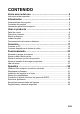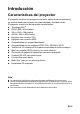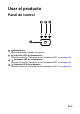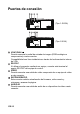CONTENIDO Aviso acerca del uso .......................................................... 2 Instrucciones de seguridad ............................................................................. 2 Introducción ........................................................................ 5 Características del proyector .......................................................................... 5 Contenido del paquete ...................................................................................
Aviso acerca del uso Instrucciones de seguridad Lea todas estas instrucciones antes de utilizar el proyector y guárdelas por si tuviera que consultarlas en otro momento. 1. Lea las instrucciones Debe leer todas las instrucciones de seguridad y funcionamiento antes de utilizar el aparato. 2. Notas y advertencias Se deben cumplir todas las notas y advertencias de funcionamiento. 3. Limpieza Desenchufe el proyector de la toma de corriente antes de limpiarlo.
8. Reemplazar piezas Cuando sea necesario cambiar piezas, asegúrese de que las piezas de reemplazo son las especificadas por el fabricante. Las piezas de reemplazo no autorizadas podrían causar un incendio, descarga eléctrica u otros peligros. 9. Condensación de humedad Nunca utilice este proyector inmediatamente después de trasladarlo desde un lugar frío a uno cálido.
Notas relacionas con el cable de alimentación de CA El cable de alimentación de CA debe cumplir los requisitos de los países en los que utilice el proyector. Confirme el tipo de enchufe de CA comparándolo con los gráficos que figuran a continuación y asegúrese de que utiliza el cable de alimentación de CA adecuado. Si el cable de alimentación de CA no coincide con la toma de corriente de CA, póngase en contacto con el proveedor. Este proyector está equipado con un enchufe de CA con toma de tierra.
Introducción Características del proyector El proyector combina una proyección de motor óptico de alto rendimiento y un intuitivo diseño para ofrecer una gran fiabilidad y facilidad de uso.
Contenido del paquete Cuando desempaquete el proyector, asegúrese de que contiene los siguientes artículos: Proyector *Cable VGA (D-Sub a D-Sub) Manto a distancia (IR) y pilas (AAA x 2) *Bolsa de transporte ViewSonic Cable de alimentación de CA *Cable HDMI Manual del usuario Tarjeta de garantía Tarjeta de inicio rápido *Filtro de polvo Documentación Nota Para obtener información sobre la garantía europea, visite www.optomaeurope.com.
Información general del proyector Vista frontal Salida de aire Entrada de aire Pie del elevador Sensor frontal para el mando a distancia de infrarrojos Lente de proyección Control de enfoque Barra de seguridad Orificios de ventilación Panel de control Control de zoom Tapa de la lámpara ES-7
Vista inferior Orificios para instalación en el techo Nota Este proyector se puede utilizar con un soporte para instalación en el techo. Dicho soporte no se incluye en el paquete. Póngase en contacto con el proveedor para obtener información sobre cómo instalar el proyector en el techo.
Usar el producto Panel de control Alimentación Permite encender o apagar el proyector. (indicador LED de alimentación) Consulte la sección "Mensajes de los indicadores LED" en la página 65. (indicador LED de temperatura) Consulte la sección "Mensajes de los indicadores LED" en la página 65. (indicador LED de la lámpara) Consulte la sección "Mensajes de los indicadores LED" en la página 65.
Puertos de conexión (Tipo 1-SVGA) (Tipo 2-XGA) VGA/YPbPr/ Permite conectar la señal de entrada de imagen (RGB analógica o componentes) a este conector. Compatibilidad con llave inalámbrica a través de la alimentación interna de VGA. RS-232C Al utilizar el proyector mediante un equipo, conecte este terminal al puerto RS-232C del equipo de control. VÍDEO Permite conectar una salida de vídeo compuesto de un equipo de vídeo a este conector.
(Tipo 3-SVGA) (Tipo 4-WXGA) HDMI1 Permite conectar la salida HDMI del equipo de vídeo a este conector. HDMI2 Permite conectar la salida HDMI del equipo de vídeo a este conector. RS-232C Al utilizar el proyector mediante un equipo, conecte este terminal al puerto RS-232C del equipo de control. RATÓN/SERVICIO Este conector admite actualización de firmware, ratón remoto y retroceso y avance de página. Salida de alimentación USB (5 VCC y 1 A) Carga de energía (5 V CC y 1 A).
Mando a distancia 13 1 14 2 3 15 4 17 16 18 19 20 21 22 23 24 25 26 5 6 7 8 9 10 11 12 27 Alimentación Permite encender o apagar el proyector. En blanco y silencio de audio Se pone en blanco el vídeo y silencia el audio momentáneamente. L (Botón izquierdo del ratón) Permite realizar la función del botón primario del ratón cuando el modo de ratón está activo. Cuatro botones de dirección Utilice los cuatro botones de dirección para seleccionar las opciones o realizar ajustes en su selección.
PagePermite avanzar una página cuando el modo de ratón está activo. Keystone (+/-) Permite corregir manualmente las imágenes distorsionadas causadas por una proyección inclinada. Formato Permite seleccionar la relación de aspecto de la pantalla. VGA Permite mostrar la señal VGA. HDMI Permite mostrar la señal HDMI. User1 Botón User1 para personalizar una función. Source Permite cambiar de señal de entrada. User2 Botón User2 para personalizar una función.
Re-SYNC Permite sincronizar automáticamente el proyector con la fuente de entrada. Modo Brillo Activar y desactivar el modo de brillo de la pantalla Teclado numérico Permite introducir una contraseña numérica (0 a 9) cuando se solicita. Nota Mando a distancia (IR) o mando a distancia con puntero láser (en función de cada región). Consulte el Apéndice para obtener más información sobre el mando a distancia con puntero láser.
Instalar las pilas 1. Abra la tapa de las pilas en la dirección indicada. 2. Instale una pila dentro del compartimento tal y como muestra el diagrama. 3. Cierre la tapa de las pilas colocándola en su posición. Precaución Hay riesgo de explosión si la pila se reemplaza por otra del tipo incorrecto. Deshágase de las baterías usadas conforme a las instrucciones. Asegúrese de que los terminales positivo y negativo están correctamente alineados cuando inserte una batería.
Funcionamiento del mando a distancia Apunte con el mando a distancia al sensor remoto de infrarrojos y presione un botón. Controlar el proyector desde la parte delantera Nota El mando a distancia no puede funcionar en lugares con mucha luz solar u otra fuente de luz potente, como por ejemplo una lámpara fluorescente cuya luz incida sobre el mando a distancia. Utilice el mando a distancia desde una posición en la que el sensor remoto sea visible.
Conexión Cuando conecte una fuente de señal al proyector, asegúrese de: 1. Apagar todo el equipo antes de realizar cualquier conexión. 2. Utilizar los cables de señal correctos para cada fuente. 3. Comprobar que los cables están firmemente insertados. (Tipo 1-SVGA) (Tipo 2-XGA) 1. 2. 3. 4. 5. ....................................................................*Cable VGA (D-Sub a D-Sub) ................................................................................................*Cable USB ............
2 1 1 MOUSE RS-232C SERVICE HDMI1 HDMI2 USB Power Out(5V (Tipo 3-SVGA) 1A) MOUSE RS-232C SERVICE HDMI1 HDMI2 USB Power AUDIO OUT Out(5V 1A) 3 (Tipo 4-WXGA) 4 1. 2. 3. 4. ...............................................................................................*Cable HDMI ................................................................................................ *Cable USB ............................................................ Puerto USB para carga de energía ..........
Conectar su PC Conectar su PC El proyector proporciona dos tomas de entrada VGA que permiten conectarlas a equipos compatibles y Macintosh® y con IBM®. Para realizar la conexión a ordenadores Macintosh de versiones anteriores, se necesita un adaptador para Mac. Para conectar el proyector a un ordenador portátil o de escritorio: 1. Conecte un extremo del cable VGA suministrado a la toma de salida DSub del equipo. 2. Conecte el otro extremo del cable VGA a la entrada de señal VGA/ YPbPr del proyector.
Conectar dispositivos de fuente de vídeo Puede conectar el proyector a varios dispositivos de fuente de vídeo que dispongan de cualquiera de las siguientes tomas de salida: HDMI Vídeo de componentes Vídeo (compuesto) Sólo tiene que conectar el proyector a un dispositivo de fuente de vídeo mediante uno solo de los métodos de conexión anteriores; sin embargo, cada uno ofrece un nivel diferente de calidad de vídeo.
Conectar un dispositivo de fuente HDMI Examine el dispositivo de fuente de vídeo para determinar si tiene un conjunto de conectores de salida HDMI disponible: Si es así puede continuar con este procedimiento. Si no es así debe volver a evaluar el método que desea utilizar para conectar el dispositivo. Para conectar el proyector a un dispositivo de fuente HDMI: 1. Conecte un extremo de un cable HDMI al conector de salida HDMI del dispositivo de fuente HDMI. 2.
Conectar un dispositivo de fuente de vídeo compuesto Observe el dispositivo de la fuente de vídeo para ver si hay alguna toma de salida de Vídeo compuesto que no esté en uso: Si es así puede continuar con este procedimiento. Si no es así debe volver a evaluar el método que desea utilizar para conectar el dispositivo. Para conectar el proyector a un dispositivo de fuente de Vídeo compuesto: 1.
Funcionamiento Encender y apagar el proyector Encender el proyector: 1. Conecte el cable de alimentación de CA y los cables de señal de los periféricos pertinentes al proyector. 2. Presione para encender el proyector. El proyector tarda aproximadamente un minuto en calentarse. 3. Encienda el equipo fuente (PC, portátil, DVD, etc.). El proyector detectará automáticamente dicho equipo.
Ajustar la altura del proyector Pie de ajuste de la inclinación Pie del elevador El proyector está equipado con un pie elevador para ajustar la altura de la imagen. 1. Para levantar o bajar la imagen, gire el pie del elevador. 2. Para nivelar la imagen en la pantalla, gire el pie de ajuste de la inclinación para ajustar de forma precisa la altura.
Ajustar el tamaño de la imagen proyectada Consulte el gráfico y la tabla siguientes para determinar el tamaño de la pantalla y la distancia de proyección. Zoom máximo Zoom mínimo Pantalla Centro de la lente Desplazamiento vertical Distancia de proyección SVGA/XGA Pantalla de 4:3 Tamaño de la Distancia de proyección [pies (m)] Altura de la Desplazamiento pantalla imagen Diagonal vertical [pulgadas (zoom mín.) (zoom máx.
WXGA Pantalla de 16:10 Tamaño de la Distancia de proyección [pies (m)] Altura de la Desplazamiento pantalla imagen Diagonal vertical [pulgadas (zoom mín.) (zoom máx.
Usar del menú El proyector tiene menús en pantalla (OSD) en varios idiomas que permiten realizar ajustes en la imagen y cambiar la configuración. Uso 1. Para abrir el menú OSD, presione el botón "Menu" del mando a distancia. 2. Cuando aparezca el menú de pantalla, utilice la tecla / para seleccionar cualquier elemento del menú principal. Una vez realizada la selección en una página particular, pulse o "Enter" para acceder al submenú. 3.
Árbol de menú Menú principal Menú de elementos individuales SVGA / XGA: Presentación / Brillo / Modo película / sRGB / Pizarra / Usuario / Tres dimensiones WXGA: Presentación / Brillo / Modo película / sRGB / Pizarra / Usuario / Tres dimensiones/ Juego / ISF Día / ISF Noche Submenú Modo Display IMAGEN Brillo Contraste Nitidez Color Matiz Gamma BrilliantColor™ AVANZADA Temp.
Cián Magenta Config color Amarillo Blanco Tono / Saturación / Ganancia Tono / Saturación / Ganancia Tono / Saturación / Ganancia Rojo / Verde / Azul Restablecer Salir IMAGEN AVANZADA Espacio de color Automatic Señal Entrada no HDMI: Auto / RGB / YUV Entrada HDMI: Auto / RGB (0~255) / RGB (16~235) YUV Encendido / Apagado Fase (VGA) Frecuencia (VGA) Posición H.
SVGA / XGA: 4:3 / 16:9 / Nativa / Auto WXGA: 4:3 / 16:9 o 16:10 / LBX / Nativa / Auto Formato PANTALLA Máscara de Borde Zoom Desplazamiento imagen Trapezoidal V H V Modo 3D 3D--->2D Tres dimensiones 3D Formato Inv. sincr.
Idioma Proyección Localización menú Tipo de Pantalla (WXGA) SETUP 16: 10/16:9 Seguridad Seguridad ID de Proyector Configuraciones de audio (Tipo 2/3/4) Temporiz. Seg.
Fuente de entrada Bloqueo de fuente Gran altitud Información Oculta Bloqueo teclado Patrón de prueba OPCIONES HDMI Link Inclusivo de TV Establecer HDMI Link (Tipo3/4) Encender Link Apagar Link (Tipo1/2): VGA/Vídeo (Tipo3/4): HDMI1/HDMI2 Encendido / Apagado Encendido / Apagado Encendido / Apagado Encendido / Apagado Ninguno / Rejilla / Blanco Encendido / Apagado Sí / No Mutuo / PJ -> Dispositivo / Dispositivo -> PJ (solamente en el modo Espera > Activo) Apagado / Encendido Salir Color de fondo ES-32 N
Usuario 1 OPCIONES Ajustes remotos Usuario 2 Usuario 3 (Tipo1/2): Brillo / Contraste/ Zoom/Patrón de prueba (Tipo3/4): Brillo / Contraste/ Zoom/Patrón de prueba/ HDMI 2/HDMI Link (Tipo1/2): Brillo / Contraste/ Zoom/Patrón de prueba (Tipo3/4): Brillo / Contraste/ Zoom/Patrón de prueba/ HDMI 2/HDMI Link (Tipo1/2): Brillo / Contraste/ Zoom/Patrón de prueba (Tipo3/4): Brillo / Contraste/ Zoom/Patrón de prueba/ HDMI 2/HDMI Link ES-33
AVANZADA Encendido Directo Apagado Automático (min) Modo ahorro de energía Encendido / Apagado Resumen rápido Encendido / Apagado Modo de Energía (Standby) Duración Lámpara Aviso de lámpara OPCIONES Config. Lámpara Configuracion de Filtros Restablecer ES-34 Modo Brillo Modo SPA de lámpara Restablecer Lámpara Salir Filtro opcional Horas de uso de filtro Recordatorio de filtro Resstablecer filtros Salir Activo / Eco. Encendido / Apagado Brillo / Eco. / Dynamic / Eco.
IMAGEN Modo Display Hay muchas configuraciones preestablecidas de fábrica optimizadas para diversos tipos de imágenes. Presentación: buen color y brillo desde entrada de PC. Brillo: brillo máximo desde entrada de PC. Modo película: para cine en casa. sRGB: color preciso estandarizado. Pizarra: seleccione este modo para lograr una configuración de color óptima al proyectar sobre una pizarra (verde). Usuario: configuración del usuario.
Brillo Ilumina u oscurece la imagen. Contraste Establece la diferencia entre las áreas claras y oscuras. Nitidez Permite realzar o suavizar la imagen. Color Permite ajustar una imagen de vídeo desde negro y blanco hasta un color totalmente saturado. Matiz Permite cambiar hacer los colores más rojizos o verdosos. Nota Las funciones "Color" y "Matiz" sólo están disponibles en el modo Vídeo.
BrilliantColor™ Este elemento ajustable utiliza un algoritmo de procesamiento del color nuevo y dispone de mejoras del nivel del sistema para ofrecer imágenes más brillantes a la vez que más realistas y con colores más vibrantes. El rango es de “1” a “10”. Si prefiere una imagen mejorada más intensa, ajuste hacia la configuración máxima. Para obtener una imagen más suave y natural, ajuste a la configuración mínima. Temp.de Color Una temperatura fría proporciona a la imagen una apariencia más azul.
que el usuario ajuste y guarde manualmente la configuración para la próxima vez que apague y vuelva a encender el proyector. Fase: permite sincronizar la frecuencia de señal de la pantalla con la tarjeta gráfica. Si la imagen parece inestable o parpadeante, utilice esta función para corregirla. Frecuencia: permite cambiar la frecuencia de datos visualizados para que coincida con la frecuencia de la tarjeta gráfica de sus equipos.
PANTALLA Formato Utilice esta función para seleccionar la relación de aspecto deseada. Para SVGA/XGA: Source 4:3 16:9 Nativa 480i/p 576i/p 1080i/p 720p PC 1024x768 centro 1024x576 centro Muestra la imagen original sin ninguna escala.
La fuente de entrada se ajustará al área de visualización 1280x800 y mantendrá su relación de aspecto original.
Trapezoidal V Permite ajustar verticalmente la distorsión de la imagen. Si la imagen parece tropezoidal, esta opción puede ayudarle a darle a la imagen una apariencia rectangular. Nota El ajuste trapezoidal podría afectar a la presentación completa del menú de pantalla. Tres dimensiones Modo 3D Apagado: seleccione "Apagado" para desactivar el modo 3D. DLP-Link: seleccione “DLP-Link” para utilizar una configuración optimizada para gafas 3D DLP Link.
SETUP Idioma Permite seleccionar el idioma utilizado los menús en pantalla. Pulse / /la tecla "Enter" para acceder al submenú y utilice la tecla / / / para seleccionar el idioma que prefiera. Pulse "Enter" para finalizar la selección. Proyección Permite ajustar la imagen para que coincida con la orientación del proyector: boca arriba, boca abajo, delante o detrás de la pantalla. Invierta la imagen conforme a la configuración elegida.
Temporiz. Seg. Utilice esta función para establecer el tiempo que podrá utilizar el proyector (Mes/Día/Hora). Una vez trascurrido ese tiempo, le pedirá que vuelva a introducir su contraseña. Cambiar Contraseña Primera vez: 1. Pulse "Enter" para establecer la contraseña. 2. La contraseña debe tener 4 dígitos. 3. Utilice los botones numéricos del mando a distancia para introducir su nueva contraseña y, a continuación, pulse "Enter" para confirmar su contraseña. Cambiar Contraseña: 1.
Configuraciones de audio (Tipo2/3/4) Silencio Permite desactivar el sonido temporalmente. Volumen Ajusta el nivel de volumen. AVANZADA Logotipo Utilice esta función para configurar la pantalla de inicio deseada. Los cambios realizados surtirán efecto la próxima vez que encienda el proyector. Por defecto: la pantalla de inicio predeterminada. Neutro: la pantalla de inicio neutra. Subtítulos Utilice esta función para configurar la pantalla de inicio deseada.
OPCIONES Fuente de entrada Utilice esta opción para habilitar / deshabilitar fuentes de entrada. Pulse / /"Enter" para acceder al submenú y seleccionar la fuente que necesite. Pulse "Enter" para finalizar la selección. El proyector no buscará en las entradas no seleccionadas. Bloqueo de fuente Encendido: el proyector buscará únicamente en la conexión de entrada actual. Apagado: el proyector buscará otras imágenes si se pierde la señal de entrada actual.
Bloqueo teclado Cuando la función Bloqueo teclado está establecida en “Encendido”, el panel de control también se bloquea, de modo que el proyector sólo puede utilizarse con el mando a distancia. Seleccione “Apagado” para poder volver a utilizar el panel de control. Nota Para desactivar el bloqueo pantalla, pulse y mantenga pulsada la tecla "Enter" del proyector durante 5 segundos. Patrón de prueba Permite mostrar un patrón de prueba. Los patrones de prueba pueden ser Rejilla, Blanco y Ninguno.
HDMI Link Habilite y deshabilite la función Enlace HDMI. Las opciones Inclusivo de TV, Activar enlace y Desactivar enlace solamente estarán disponibles si la configuración se establece en Encendido. Inclusivo de TV Si la configuración está establecida en "Sí", tanto el televisor como el proyector se apagarán automáticamente al mismo tiempo. Para impedir que ambos dispositivos se apaguen al mismo tiempo, establezca la configuración en "No".
al proyector. El proyector se apagará automáticamente cuando la cuenta atrás haya finalizado (en minutos). Modo ahorro de energía Permite establecer el intervalo del temporizador de cuenta atrás. El temporizador de cuenta atrás se iniciará, con o sin que se envíe una señal al proyector. El proyector se apagará automáticamente cuando la cuenta atrás haya finalizado (en minutos).
Modo SPA de lámpara Elija "Encendido" para activar el modo SPA de lámpara. Elija "Apagado" para desactivar el modo SPA de lámpara. Restablecer Lámpara Permite restablecer el contador de horas de la lámpara después de sustituirla. Configuracion de Filtros Filtro opcional Seleccione “Sí” si ha instalado un filtro de polvo opcional. Horas de uso de filtro Muestra el tiempo de funcionamiento transcurrido del filtro de polvo (en horas).
Apéndice Instalar el filtro antipolvo (accesorio opcional) Asegúrese de seguir los pasos indicados para instalar el filtro de polvo. 1. Alinee el filtro con el lado del proyector. 2. Pegue el filtro en los orificios de ventilación hasta que se enganche. 3. Encienda el proyector, pulse "Menu", diríjase a OPCIONES > Configuracion de Filtros > Filtro opcional y seleccione "Sí". 4. Limpie el filtro de polvo periódicamente. El filtro antipolvo solamente se debe utilizar en entornos polvorientos.
Reemplazar la lámpara Con el paso del tiempo, es normal que el brillo de la lámpara se reduzca gradualmente. Es recomendable cambiar la lámpara cuando aparezca el mensaje de advertencia en la imagen proyectada. Si por alguna razón la lámpara se rompe, es recomendable llevarla al personal de servicio cualificado. Nota La temperatura de la lámpara es altísima inmediatamente después de apagar el proyector. Si toca la lámpara, se puede quemar los dedos.
1. 2. 3. 4. 5. 6. 7. 8. 9. 10. Apague el proyector. Desenchufe el cable de alimentación. Quite el tornillo del lateral de la tapa de la lámpara. 1 Levante la tapa. 2 Afloje los tornillos del módulo de la lámpara. 3 Levante el asa y saque el módulo de la lámpara lenta y cuidadosamente. 4 Inserte el nuevo módulo de lámpara en el proyector y apriete los tornillos. Vuelva a colocar la tapa de la lámpara y apriete el tornillo. Encienda el proyector.
Instalación del soporte en el techo Max./Min. 331,5/96,5 1. Para no dañar el proyector, utilice el soporte para el techo de Optoma. 2.
Modos de compatibilidad Compatibilidad de equipos Señal Resolución VGA SVGA 640 X 480 800 X 600 XGA 1024 X 768 HDTV (720P) 1280 X 720 1280 X 768 1280 X 800 1366 X 768 1280 X 1024 1400 X 1050 1600 X 1200 1920 X 1080 1920 X 1200 (*1) WXGA SXGA SXGA+ UXGA HDTV (1080p) WUXGA Frecuencia de actualización (Hz) Notas para Mac 60/67/72/85 Mac 60/72/85 60(*2)/72/85/120(*2) Mac 60/72/85 60(*2)/70/75/85/ Mac 60/70/75/85 120(*2) 50/60(*2)/120(*2) Mac 60 60/75/85 Mac 60/75/85 60 Mac 60 60 Mac 60 60 Mac 60/75 60
Señal de entrada para HDMI Señal Resolución VGA SVGA 640 X 480 800 X 600 XGA 1024 X 768 SDTV (480I) SDTV (480P) SDTV (576I) SDTV (576P) WSVGA (1024X600) HDTV (720p) 640 X 480 640 X 480 720 X 576 720 X 576 1024 X 600 1280 X 720 1280 X 768 1280 X 800 1366 X 768 1440 X 900 1280 X 1024 1400 X 1050 1600 X 1200 1920 X 1080 1920 X 1080 1920 X 1200 (*1) WXGA WXGA+ SXGA SXGA+ UXGA HDTV (1080I) HDTV (1080p) WUXGA Frecuencia de actualización (Hz) Notas para Mac 60 Mac 60/72/85 60(*2)/72/85/120(*2) Mac 60/72/8
Tabla de compatibilidades de vídeo de True 3D Entrada HDMI 1.4a 3D Resoluciones de entrada HDMI 1.
Código de IR Código de cliente: 32CD Código de Definición de tecla impresa teclas 81 Power 3E Switch 8A 8B Freeze 92 Silencio CB L CC R C6 Flecha Arriba C8 Flecha Izquierda C9 Flecha Derecha ES-57
C7 C5 CA 95 C2 C1 85 84 8C 8F 98 88 93 86 D0 D1 D2 D3 D4 C3 96 C4 Flecha Abajo Enter Enter Mode PagePage+ Keystone+ KeystoneVolume + Volume /1 Menu/2 3D/3 HDMI1/4 VGA/5 Video/6 Usuario 1/7 Usuario 2/8 Usuario 3/9 Source /0 Re-Sync Los siguientes códigos de IR son únicamente para el uso con el mando a distancia definido por el usuario.
Comandos y lista de funciones del protocolo RS232 Asignaciones de contactos del RS232 D-Sub de 9 patillas (desde el lateral del proyector) 1 2 3 4 5 6 7 8 9 1 CD RXD TXD DTR GND DSR RTS CTS RI Lista de hilos (desde el lateral del cable) C1 1 2 3 4 5 6 7 8 9 SHELL COLOR Negro Marrón Rojo Naranja Amarillo Verde Azul Púrpura Blanco DW C2 1 3 2 6 5 4 8 7 9 SHELL Lista de funciones de protocolo RS232 Tasa de baudios: 9600 Bits de datos: 8 Paridad: Ninguno Bits de parada: 1 Control de flujo: Ninguno UART165
----------------------------------------------------------------------------------------------------------------------------------------------------------------------------------SEND to projector ----------------------------------------------------------------------------------------------------------------------------------------------------------------------------------232 ASCII Code HEX Code Function Description ---------------------------------------------------------------------------------------------
--------------------------------------------------------------------------------------------------------------------------------------------------------------------------------~XX61 n 7E 30 30 36 31 20 a 0D Edge mask n = 0 (a=30) ~ 10 (a=31 30) ~XX62 n 7E 30 30 36 32 20 a 0D Zoom n = -5 (a=2D 35) ~ 25 (a=32 35) ~XX63 n 7E 30 30 36 33 20 a 0D H Image Shift n = -100 (a=2D 35 30) ~ 100 (a=35 30) ~XX64 n 7E 30 30 36 34 20 a 0D V Image Shift n = -100 (a=2D 35 30) ~ 100 (a=35 30) ~XX66 n 7E 30 30 36 36 20 a 0D V
~XX82 1 7E 30 30 38 32 20 31 0D Logo Default ~XX82 3 7E 30 30 38 32 20 33 0D Neutral ~XX88 0 7E 30 30 38 38 20 30 0D Closed Captioning Off ~XX88 1 7E 30 30 38 38 20 31 0D cc1 ~XX88 2 7E 30 30 38 38 20 32 0D cc2 ---------------------------------------------------------------------------------------------------------------------------------------------------------------------------------~XX100 1 7E 30 30 31 30 30 20 31 0D Source Lock On ~XX100 0 7E 30 30 31 30 30 20 30 0D Off (0/2 for backward compatible) ~XX
----------------------------------------------------------------------------------------------------------------------------------------------------------------------------------SEND from projector automatically ----------------------------------------------------------------------------------------------------------------------------------------------------------------------------------232 ASCII Code HEX Code Function Projector Return Description ------------------------------------------------------------
Solucionar problemas Consulte los síntomas y soluciones que se indican a continuación antes de enviar el proyector para que lo reparen. Si el problema no se resuelve, póngase en contacto con su proveedor local o con el centro de servicio técnico. Consulte también la sección "Mensajes de los indicadores LED". Inicio Si no se ilumina ninguna luz: Asegúrese de que el cable de alimentación está perfectamente conectado al proyector y que el otro extremo está enchufado a una toma de corriente que funciona.
Mensajes de los indicadores LED Mensaje LED de alimentación (Rojo) Estado Standby (Cable de alimentación de entrada) Luz fija LED de alimentación (Verde) Encendido (advertencia) Parpadeante 0,5 segundos apagado 0,5 segundos luz Encendido e iluminación de la lámpara Luz fija LED de lámpara (Rojo) Parpadeante 0,5 segundos apagado 0,5 segundos luz Vuelve a luz roja fija cuando el ventilador de enfriamiento se apaga Parpadeante 0,25 segundos apagado 0,25 segundos luz Parpadeante 1 segundos apagado 1 s
Sucursales internacionales de Optoma Póngase en contacto con la sucursal perteneciente a su país si desea recibir asistencia técnica. EE.UU. 3178 Laurelview Ct. Fremont, CA 94538, USA 888-289-6786 www.optomausa.com services@optoma.com Canadá 3178 Laurelview Ct. Fremont, CA 94538, USA www.optomausa.com Europa 42 Caxton Way, The Watford Business Park Watford, Hertfordshire, WD18 8QZ, UK www.optoma.eu Tel.
Escandinavia Lerpeveien 25 3040 Drammen Noruega PO.BOX 9515 3038 Drammen Noruega Latinoamerica 3178 Laurelview Ct. Fremont, CA 94538, USA www.optoma.com.br Corea WOOMI TECH.CO.,LTD. 4F,Minu Bldg.33-14, Kangnam-Ku, seoul,135-815, KOREA +47 32 98 89 90 +47 32 98 89 99 info@optoma.no 888-289-6786 www.optoma.com.mx +82+2+34430004 +82+2+34430005 Japón 東京都足立区綾瀬 3-25-18 株式会社オーエス コンタクトセンター:0120-380-495 info@os-worldwide.com www.os-worldwide.com Taiwán 12F., No.213, Sec. 3, Beixin Rd., Xindian Dist.
中国 上海市长宁区 凯旋路 1205 号 5 楼 琉璃奥图码 ES-68 +86-21-62947376 +86-21-62947375 www.optoma.com.
Regulaciones y avisos de seguridad Este apéndice incluye avisos de carácter general relacionados con el proyector. Aviso FCC Este equipo ha sido comprobado y se determinó que cumple con los límites de dispositivo digital Clase B, de acuerdo con la Parte 15 de las Reglas de la FCC. Estos límites están diseñados para proporcionar una protección razonable contra las interferencias perjudiciales en una instalación residencial.
Condiciones de funcionamiento Este dispositivo cumple el Apartado 15 de las normas FCC. El funcionamiento se encuentra sujeto a las siguientes dos condiciones: 1. este dispositivo no debe causar interferencias perjudiciales; y 2. Este dispositivo debe aceptar cualquier interferencia recibida, incluidas aquellas que pudieran causar un funcionamiento no deseado. Aviso: usuarios canadienses Este aparato digital de Clase B cumple con la norma canadiense ICES-003.